No pierdas nunca de vista tu ratón con esta función de Windows
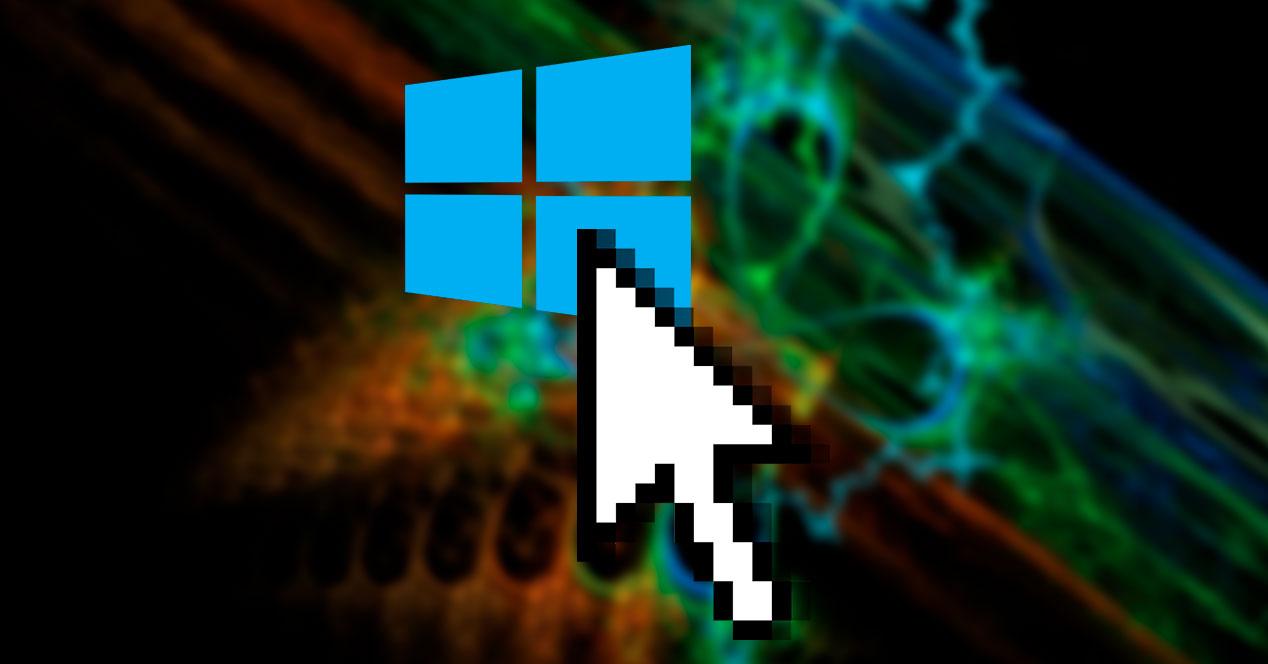
Seguro que alguna vez
hemos visto el típico efecto de cola del ratón al mover el cursor sobre
la pantalla. Sobre todo el pantallas LCD antiguas que tenían tiempos de
respuesta muy bajos. Aunque hoy en día esta función no es necesaria
gracias a la tecnología de las pantallas actuales, la cola, o rastro del ratón,
además de dar un toque nostálgico a nuestro PC, también nos puede
servir para ayudarnos a tenerlo siempre a la vista y seguirlo por la
pantalla más cómodamente. Y aún puede activarse en Windows 10.
Windows 10 cuenta con una gran cantidad de opciones de personalización
que nos permite cambiar el aspecto de los elementos de nuestro
ordenador según nuestros gustos. Además de los temas y las paletas de
color, también nos permite personalizar el aspecto de nuestro ratón. Y
activar funciones de lo más interesantes, como, por ejemplo, el rastro
del puntero.
Activar el rastro del ratón desde la configuración
Una de las formas que tenemos para llevar a cabo esta sencilla
configuración en nuestro PC es desde las opciones de configuración de
Windows. Para ello, entraremos en el menú de Configuración >
Dispositivos > Mouse, y allí debemos seleccionar el apartado de «Opciones de mouse adicionales».
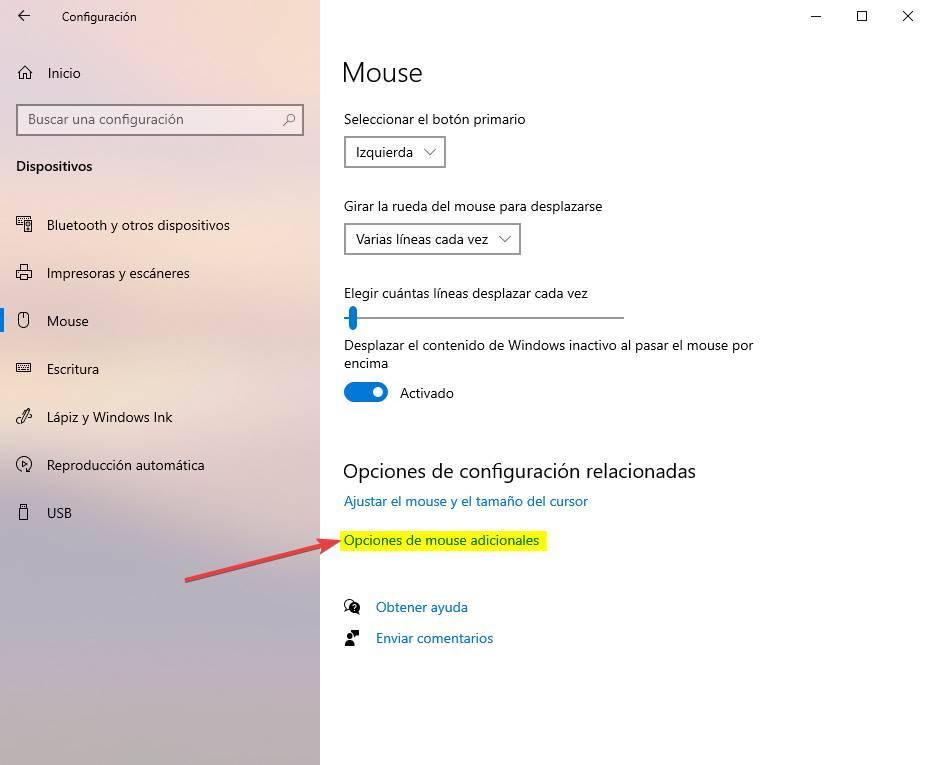
Se nos abrirá una ventana con las opciones generales de nuestro ratón. En esta ventana debemos seleccionar la pestaña «Opciones de puntero«, y marcar la casilla de «Mostrar rastro del puntero».
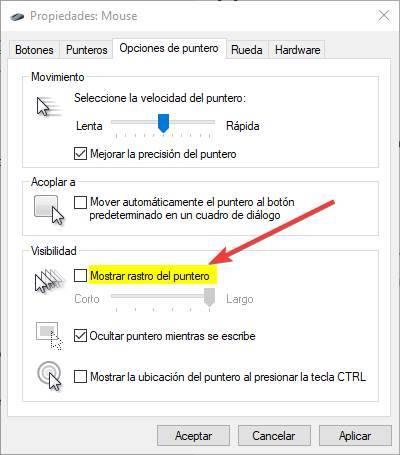
Podemos ajustar la longitud de la cola del ratón según queramos que
tenga más o menos y listo. Pulsamos sobre el botón aplicar, aceptamos
los cambios y listo. Nuestro ratón empezará a tener cola cuando lo
movamos por la pantalla, siendo más fácil localizarlo allá donde lo
llevemos.
En caso de no querer seguir usando esta función, lo que debemos hacer
es volver al apartado anterior y desmarcar la casilla del rastro del
puntero. Así volverá a sus valores por defecto.
Pulsa Control para ver dónde está el ratón
Además de activar la cola del ratón, hay otra opción muy útil que
también nos ayuda a tener siempre a la vista el cursor del ratón. En la
ventana de configuración anterior, la última opción que aparece se llama
«Mostrar la ubicación del puntero al presionar la tecla CTRL«.
Si la activamos, cada vez que no sepamos dónde está el ratón, podremos verlo fácilmente pulsando esta tecla en nuestro teclado.
Editar el registro para activar la cola del ratón
Otra forma de activar esta función del ratón de Windows es hacerlo
directamente desde el registro del sistema operativo. Abriremos regedit desde Cortana (o desde el menú de Windows + R) y en la barra de búsqueda de la parte superior introduciremos la siguiente ruta:
HKEY_CURRENT_USER\Control Panel\Mouse
Debemos buscar el valor «MouseTrails». Si no existe, lo crearemos como un nuevo valor de cadena y le daremos ese nombre.
En cuanto al valor, podemos asignarle el valor «0» para desactivar la
cola, 2 para tener una cola corta o 7 para tener una cola larga. Lo
mismo que podemos configurar desde la ventana de ajustes que hemos visto
en el paso anterior.
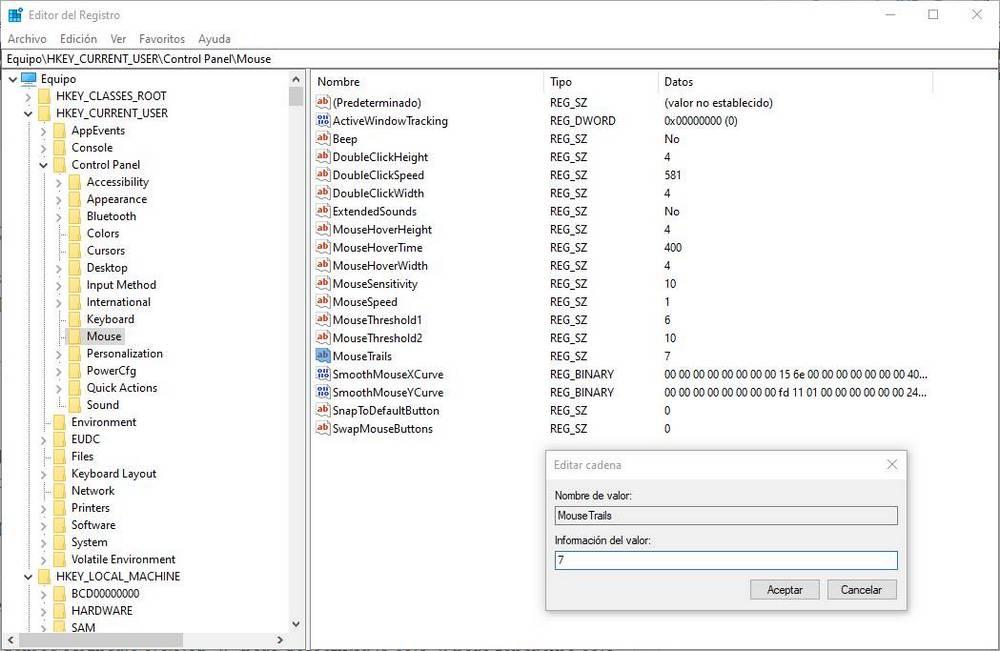
Puede que los cambios se apliquen al momento, pero se recomienda
igualmente reiniciar el ordenador para que surtan bien efecto. Cuando ya
no queramos seguir usando el rastro del puntero, simplemente le damos
al valor MouseTrails el valor «0» de nuevo y listo.
https://www.softzone.es/windows-10/como-se-hace/activar-cola-raton-windows/
Comentarios
Publicar un comentario